El teclado retroiluminado de la Macbook es una de sus mejores características, que además de su funcionalidad, también se ve muy bien. Como sugiere el nombre, esta función funciona al iluminar las teclas con luz de fondo, lo que le permite ver las teclas en la oscuridad. Aunque la función es muy útil, algunos usuarios pueden optar por mantenerla desactivada o pueden querer que se apague automáticamente después de un cierto período de inactividad.
Puede apagar la retroiluminación del teclado automáticamente presionando F5 o Fn + F5 en el teclado de su Mac repetidamente hasta que se apague. Si está utilizando uno de los Macbook Pro más recientes de Apple con la barra táctil, simplemente busque el botón de retroiluminación del teclado en la barra táctil y presiónelo repetidamente.
Si desea que su Mac apague automáticamente la luz de fondo del teclado después de un tiempo específico de inactividad, puede hacerlo siguiendo los pasos a continuación.
1. Abra Preferencias del sistema. Puede hacerlo buscando en Spotlight o accediendo a «Buscador -> Aplicaciones -> Preferencias del sistema».
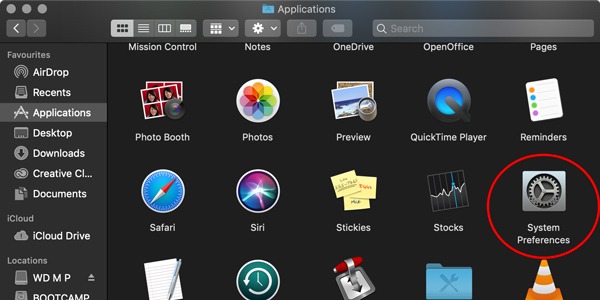
2. Seleccione «Teclado».
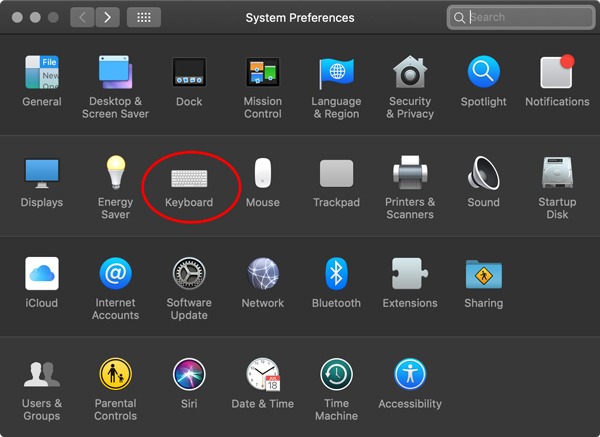
3. Habilite la opción «Apagar la luz de fondo del teclado después de __ segundos de inactividad».
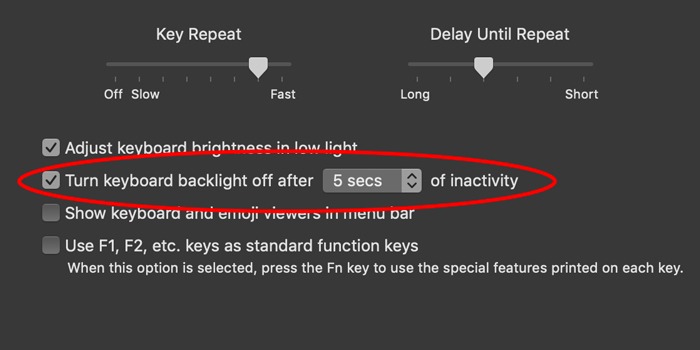
4. En el menú desplegable, elija el tiempo de inactividad que hará que se apague la retroiluminación del teclado.
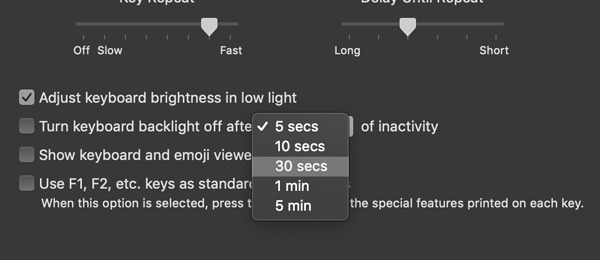
Además, asegúrese de desactivar «Ajustar el brillo del teclado con poca luz» para que la luz de fondo del teclado no se reactive por sí sola.
Recuerde activar la luz de fondo del teclado nuevamente en cualquier momento simplemente presionando F6 (Fn + F6) o Aumentar la luz de fondo del teclado en su Touch Bar, y presiónelo repetidamente hasta que la luz de fondo sea suficiente para usted.
Si en algún momento ve el símbolo de bloqueo de la iluminación del teclado (captura de pantalla a continuación), lo más probable es que el sensor de luz ambiental de los modelos MacBook Pro/MacBook Air haya detectado demasiada luz. El hará que la iluminación del teclado no se encienda.
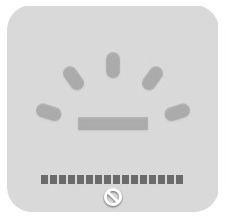
Una solución simple para esto es cubrir el sensor de luz ambiental de tu Mac, que se encuentra junto a la cámara Facetime.
